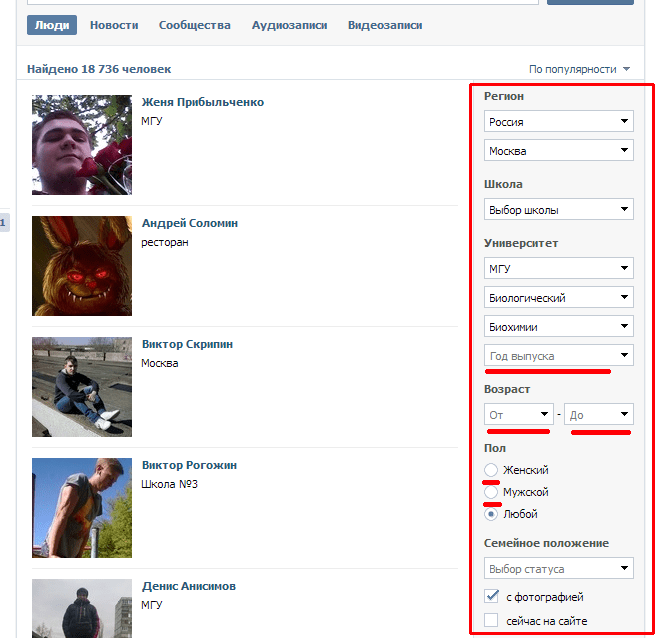Как найти человека по фотографии в Facebook
В настоящее время существует лишь ограниченное количество способов найти человека по фотографии в Интернете. Чтобы найти человека по фотографии на Facebook, единственным надежным способом является использование идентификатора фотографии из имени фотографии, чтобы определить, кто загрузил изображение, при условии, что изображение было загружено из профиля Facebook.
Другой метод, хотя и не всегда работает, заключается в выполнении обратного поиска изображений в поисковых системах изображений, таких как Google или Bing, в попытке найти источник фотографии и получить информацию, относящуюся к загруженному изображению. .
См. также : Как выполнить обратный поиск изображений Google в Windows 11
Содержание страницы
В этом руководстве показано два метода поиска человека по изображению на Facebook с использованием идентификатора фотографии на Facebook ( при наличии) или с помощью обратного поиска изображений.
Метод 1: поиск по идентификатору фотографии
Если фотография или изображение под рукой загружено из чьего-либо профиля Facebook, оно будет иметь уникальный идентификатор, представляющий фотографию на Facebook. Этот идентификатор фотографии можно использовать для открытия страницы в Facebook, на которую эта фотография была первоначально загружена. Оттуда вы можете увидеть человека, который загрузил это фото. Вы можете найти только человека, который загрузил эту фотографию, загрузчик может быть не человеком на фотографии.
Примечание : Чтобы этот метод работал, фотография должна быть взята из профиля Facebook, а страница Facebook, на которую была загружена эта фотография, должна иметь параметр конфиденциальности «Общедоступный», если вы не являетесь другом человек, загрузивший фото (или «Друзья друзей», если вы друг друга этого человека).
Обновление : из-за изменений в том, как теперь работает идентификатор фотографии на Facebook, этот метод больше не работает для новых фотографий, загруженных после изменений (примерно в начале 2018 года).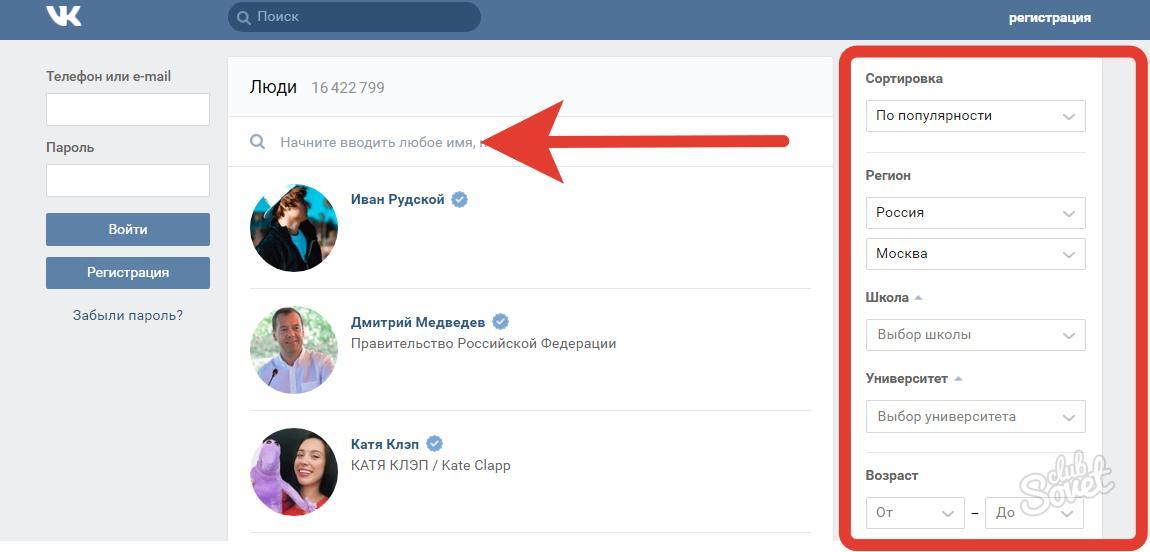 Это связано с тем, что идентификатор фотографии в имени файла теперь немного отличается от фактического идентификатора фотографии в URL-адресе страницы Facebook. Однако он по-прежнему работает для старых фотографий, загруженных до внесения изменений.
Это связано с тем, что идентификатор фотографии в имени файла теперь немного отличается от фактического идентификатора фотографии в URL-адресе страницы Facebook. Однако он по-прежнему работает для старых фотографий, загруженных до внесения изменений.
Если идентификатор фотографии неверен, Facebook вернет сообщение об ошибке « Извините, этот контент сейчас недоступен », когда вы откроете страницу с фотографией Facebook, используя идентификатор фотографии. В этом случае попробуйте обратный поиск изображения (метод 2).
1. В проводнике просмотрите имя файла фотографии/изображения.
2. Число в середине (обычно между двумя символами подчеркивания) — это идентификатор фотографии на Facebook. Выделите его и скопируйте.
3. Если у вас есть идентификационный номер фотографии Facebook, вы можете использовать этот номер, чтобы открыть страницу Facebook, на которую была загружена эта фотография. Оттуда вы можете увидеть человека, который загрузил это изображение.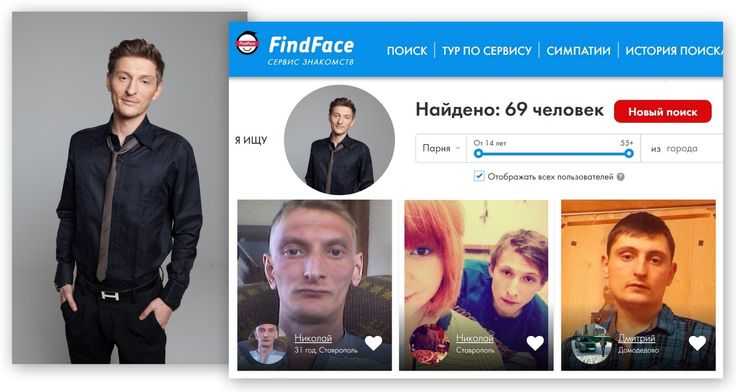 Вы можете сделать это, просто вставив номер в конец следующего URL-адреса Facebook и открыв его в браузере.
Вы можете сделать это, просто вставив номер в конец следующего URL-адреса Facebook и открыв его в браузере.
https://www.facebook.com/photo.php?fbid=
Например:
https://www.facebook.com/photo.php?fbid=1234567891234567
Похожие : Как найти недавно просмотренные видео на Facebook
Метод 2: Обратный поиск изображения загрузка изображения в систему обратного поиска изображений.
Обратный поиск изображения будет работать только в том случае, если:
- У человека на фотографии есть общедоступный профиль в социальных сетях, например, профиль в Facebook, биография в Википедии и т. д.
- Если фотография проиндексирована поисковой системой (Google будет сканировать только те фотографии и профили Facebook, которые установлены как « Public »).
- В большинстве случаев человек должен быть достаточно известным, чтобы контент и профиль были проиндексированы поисковой системой.

Из-за сложных условий поиска кого-либо по картинке с помощью обратного поиска изображений (из-за настроек конфиденциальности на Facebook и других веб-сайтах, а также других факторов) не гарантируется, что вы получите какой-либо результат, выполняя обратное изображение поиск. Но стоит попробовать посмотреть, была ли фотография загружена где-то еще (в том числе в Facebook) и есть ли на сайте какая-либо информация о человеке, которого вы ищете.
В Интернете доступно множество поисковых систем с перевернутыми изображениями, но лишь немногие из них могут дать достойные результаты. Мы рекомендуем Google Search by Image — самую популярную в мире систему обратного поиска изображений. Чтобы найти человека по изображению на Facebook с помощью обратного поиска изображений Google, выполните следующие действия.
1. Перейдите на images.google.com (Поиск Google по изображению).
2. Щелкните значок камеры в строке поиска.
3.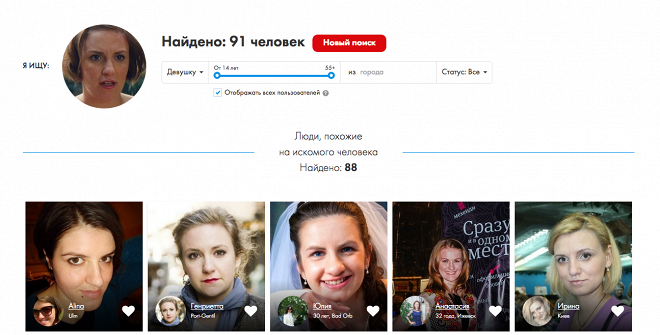 Далее вы можете выбрать способ загрузки изображения. Если картинка находится на вашем компьютере локально, выберите « Загрузите изображение » и нажмите « Выберите файл », чтобы загрузить изображение. Если это онлайн-изображение, вы можете просто выбрать « Вставить URL-адрес изображения » и вставить URL-адрес изображения, затем нажать « Поиск по изображению ».
Далее вы можете выбрать способ загрузки изображения. Если картинка находится на вашем компьютере локально, выберите « Загрузите изображение » и нажмите « Выберите файл », чтобы загрузить изображение. Если это онлайн-изображение, вы можете просто выбрать « Вставить URL-адрес изображения » и вставить URL-адрес изображения, затем нажать « Поиск по изображению ».
Совет . Знаете ли вы, что в Windows 11 или Windows 10 можно добавить параметр «Поиск в изображениях Google» в контекстное меню (когда вы щелкаете изображение правой кнопкой мыши) для еще более быстрого обратного поиска изображения? Читать: Поиск обратного изображения Google в Windows 11
Нет значка камеры в поиске картинок Google
Если вы используете мобильное устройство, такое как iPhone или Android, вы можете не увидеть значок камеры. В этом случае вы можете попробовать запросить настольную версию Google на мобильном телефоне , чтобы просмотреть страницу поиска, как если бы вы просматривали ее с настольного компьютера.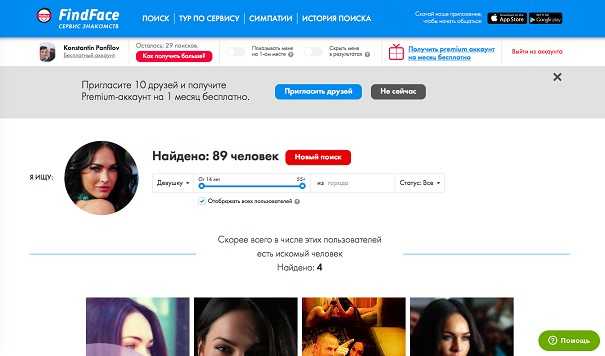
Другим обходным решением может быть использование Chrome на мобильном устройстве и открытие новой вкладки. Панель поиска на новой вкладке Chrome будет иметь значок камеры, который позволит вам выполнять поиск по любому изображению.
Советы и рекомендации по поиску любой фотографии на вашем смартфоне
Отчасти благодаря высококачественным объективам на смартфонах в наши дни каждый стал фотографом.
Насколько вдохновлены люди, стоящие за мобильным устройством? Отчеты показывают, что люди во всем мире делают более 1 триллиона изображений в год. Это сплошное вдохновение! Коснитесь или щелкните, чтобы узнать о 5 способах профессионального использования камеры телефона.
После того, как вы запомните это число, представьте свою долю. Можно с уверенностью предположить, что на вашем смартфоне хранятся сотни, если не несколько тысяч изображений. Не забудьте указать, сколько дубликатов у вас может быть.
При таком большом количестве файлов поиск определенного изображения может оказаться сложной задачей даже для самых талантливых сыщиков.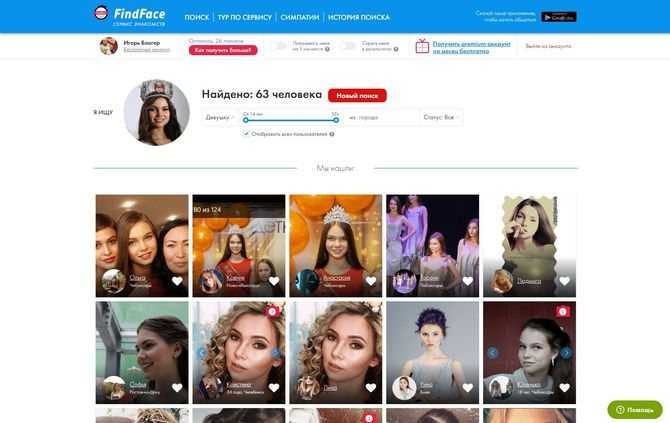 Зачем часами искать свое мобильное устройство в надежде найти изображение, когда вы можете использовать один простой прием, чтобы найти любую фотографию на вашем устройстве?
Зачем часами искать свое мобильное устройство в надежде найти изображение, когда вы можете использовать один простой прием, чтобы найти любую фотографию на вашем устройстве?
Советы, которые сделают ваш поиск еще проще
Независимо от того, какой у вас телефон, и iOS, и Android предлагают встроенные инструменты организации, такие как папки по умолчанию на основе дат или типа (например, видео, панорама или селфи). Вот еще несколько советов, которые помогут упростить поиск фотографий:
- Удалите ненужные дубликаты.
- Создание персонализированных фотоальбомов.
- Присвойте своим изображениям уникальные имена вместе с датами.
- Создайте резервную копию ваших изображений.
- Храните большое количество изображений или альбомов в облаке (чтобы освободить память устройства).
Коснитесь или щелкните для получения дополнительных сведений о том, как организовать большую коллекцию цифровых фотографий.
Как открыть изображение на вашем iPhone
Нет необходимости пролистывать страницу за страницей изображений.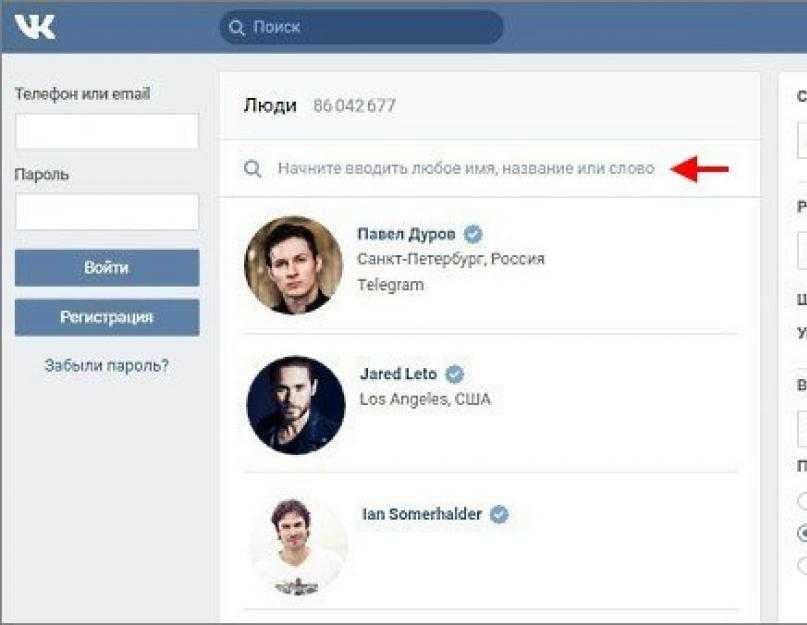 Чтобы найти фотографию, достаточно выполнить несколько быстрых и простых шагов.
Чтобы найти фотографию, достаточно выполнить несколько быстрых и простых шагов.
Откройте приложение «Фотографии» и коснитесь значка увеличительного стекла в правом нижнем углу. Введите название места, человека (если вы назначили их в своем фотоприложении) или другие условия поиска, такие как событие или объект (сцены или объекты).
Благодаря машинному обучению ваше устройство будет использовать распознавание лиц, а также обнаружение сцен и объектов для заполнения и отображения совпадений. Щелкните нужное изображение.
Если у вас все еще возникают проблемы, найдите свое изображение в определенных категориях или групповых файлах. В них, как правило, меньше изображений, чем вы могли бы ожидать, что упрощает поиск конкретных фотографий.
СВЯЗАННЫЕ: 3 места для хранения фотографий в облаке
Как найти фотографию на Android
Приложение для фотографий Android похоже на приложение Apple. Вы можете искать, используя различные термины, и приложение будет заполнять соответствующие изображения.
Откройте приложение «Галерея» на своем устройстве и коснитесь значка увеличительного стекла в верхней части страницы. Введите поисковый запрос для отображения совпадений.
Как найти изображение с помощью Google Фото
Возможно, вы предпочитаете Google Фото родным приложениям Android или iOS. Если это так, вам повезло, так как процесс одинаково прост.
Откройте приложение Google Фото и введите поисковый запрос в строке поиска в верхней части страницы, и приложение начнет отображать коррелированные изображения до того, как вы закончите ввод.
Поднимите свои фотографии на новый уровень. Коснитесь или щелкните здесь, чтобы узнать о 6 простых приемах редактирования фотографий, которые сделают новичка похожим на профессионала.
При работе с Google Фото или другими фотоприложениями, которые хранят фотографии в облаке, следует помнить, что вы должны убедиться, что параметр резервного копирования включен, чтобы помочь приложению искать самые новые изображения.